AutoVer: مراقبة ونسخ الملفات / المجلدات تلقائيًا عند التحديث
AutoVer هو مدير احتياطي متطور ومحمول يقوم بنسخ البيانات احتياطيًا إلى مجلد آخر أو محرك أقراص أو خادم FTP. يقوم التطبيق بعمل نسخة احتياطية من البيانات في الوقت الحقيقي بعد تكوينها للمرة الأولى. كلما قمت بحفظ ملف جديد ، سيقوم التطبيق تلقائيًا بإنشاء نسخة احتياطية. يمكنك أيضًا تحديد الملفات التي سيتم نسخها احتياطيًا.
إنه مدير نسخ احتياطي متقدم ولكنه بسيط للغاية. يخلق مراقبون تراقب الملفات والمجلدات المحددة ، مما يسمح لك بعمل نسخة احتياطية من مجموعات مختلفة من الملفات والمجلدات في وجهات مختلفة ، مثل أجهزة التخزين الخارجية أو خوادم FTP. سيتم عرض كل مراقب تقوم بإنشائه في الواجهة الرئيسية.
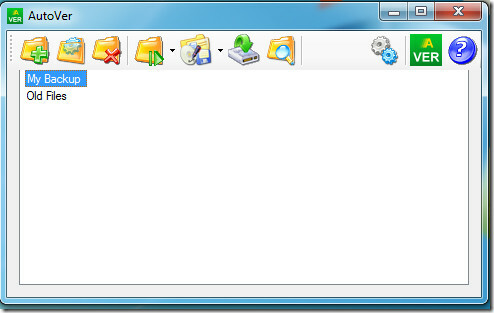
لإنشاء مراقب جديد ، ما عليك سوى النقر على رمز أقصى اليسار. أدخل اسمًا للعارض وحدد مجلد المراقب بالإضافة إلى المجلد الذي سيتم إنشاء النسخة الاحتياطية إليه. أيضا ، اختر نوع النسخ الاحتياطي من مجلد أو FTP. يمكنك مطالبة التطبيق بتنبيهك في وقت إنشاء النسخ الاحتياطي. يمكن إظهار الأخطاء إذا كان المجلد الوجهة غير قابل للوصول (على سبيل المثال ، إذا قمت بإزالة جهاز تخزين خارجي) أو إذا تعذر على التطبيق الاتصال بخادم FTP.
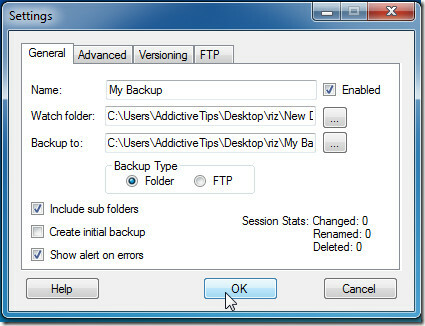
في المتقدمة علامة التبويب ، يمكنك على وجه التحديد تضمين أو استبعاد أنواع معينة من الملفات من النسخ الاحتياطي. بالإضافة إلى ذلك ، يمكنك تحديد الحد الأقصى لحجم الملف للملفات التي سيتم نسخها احتياطيًا. يمكنك أيضًا تحديد وقت الاستقرار (بشكل افتراضي ، ثانية واحدة). وقت الاستقرار هو الفترة الزمنية بعد تعديل الملف عند عمل نسخة احتياطية له.
تعيين الإصدار تقدم علامة التبويب ثلاثة أوضاع مختلفة يتم فيها إنشاء نسخ احتياطية. لا يوجد يشير إلى نسخ الملفات الجديدة أو المعدلة مرة واحدة بعد إنشائها. إصدار كافة ملفات النسخ الاحتياطي إنشاء نسخة احتياطية لجميع الملفات مع سرد الوقت الدقيق الذي تم فيه إنشاء / تعديل الملف. نسخة النسخ الاحتياطية السابقة فقط يقوم بإنشاء نسخة احتياطية من الملفات المعدلة ، ولكنه يخصص وقتًا للإصدارات السابقة من الملف المعدل.
استخدم علامة التبويب FTP إذا كنت تريد نسخ البيانات احتياطيًا إلى خادم FTP. قم بتعيين عنوان URL لمضيف FTP وأدخل اسم المستخدم وكلمة المرور. انقر حسنا لإنشاء المراقب.
للانتقال إلى إعدادات أي مراقب من الواجهة الرئيسية ، فقط انقر عليه وانقر على الرمز الثاني من اليسار. احذف المراقب باستخدام الأيقونة الثالثة من اليسار. إذا كنت تريد إيقاف / تشغيل أي مراقب مؤقتًا ، فانقر فوق الرمز الرابع. سيستأنف المراقبون الذين تم إيقافهم مؤقتًا النشاط تلقائيًا بعد إعادة تشغيل الكمبيوتر.
يقدم التطبيق ثلاث ميزات مهمة أخرى - تأكد من النسخ الاحتياطي الحالي (الرمز الخامس) ، مفيد عندما تريد إضافة أو تعديل ملف (ملفات) مهمة في مراقب معين ليتم نسخها احتياطيًا على الفور. استعادة جميع الملفات (الرمز السادس) يعيد جميع العناصر الموجودة في المراقب المحدد إلى التاريخ الحالي ، و استكشاف النسخ الاحتياطية (الرمز الأخير) للبحث عن الملفات في مراقب.
يدعم نظام التشغيل Windows 7 OS ؛ تم إجراء الاختبار على نظام Windows 7 x86.
تنزيل AutoVer
بحث
المشاركات الاخيرة
كيفية إضافة "بحث Google عن" في قائمة سياق Microsoft Edge
Microsoft Edge هو المستعرض الذي تسعى Microsoft لدفعه للعودة إلى سبا...
كيفية إصلاح خطأ `` فشل التثبيت '' لتحديث KB3194496 على Windows 10
لطالما كانت تحديثات Windows 10 مشكلة. تقدم Microsoft تحديثات نظام ت...
كيفية تمكين Hidden Explorer UI Animations في Windows 7 و Windows 8
في بعض الأحيان يحتفظ المطورون بالميزات المخفية في برامجهم ، وبعضها ...


